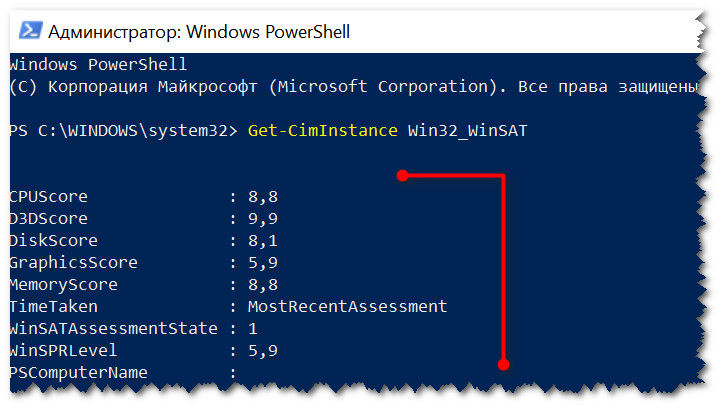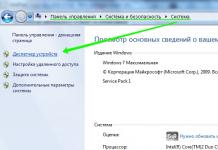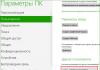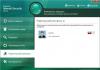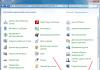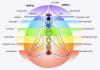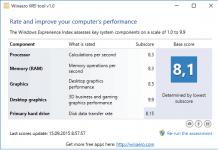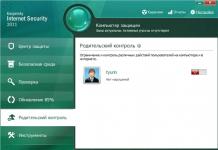Доброго вам дня!
Досить часто необхідно дізнатися (або краще сказати оцінити) зразкову продуктивність комп'ютера: скажімо, прикинути при покупці його можливості (адже не все ж таки користувачі досконально знають від і до самих ходових залоз на сьогоднішній день).
Найпростіший спосіб зробити це - скористатися індексами продуктивності (які показують об'єктивну оцінку залізної начинки вашого пристрою в реаліях сьогоднішнього дня). Наведу кілька оцінок для прикладу:
Тепер, власне, про те, як дізнатися про цю оцінку...
Примітка: звертаю увагу, що у статті не розглядається ,який перевіряє надійність системи (і якоїсь "залізки" зокрема). Наша сьогоднішня мета – швидка діагностика та оцінка заліза.
Спосіб 1
У сучасній ОС Windows 10 прибрали на увазі індекс продуктивності (що на мій погляд, дуже дарма). Тому в цьому першому способі порекомендую сторонню утиліту, що працює майже у всіх версіях Windows.
ExperienceIndexOK
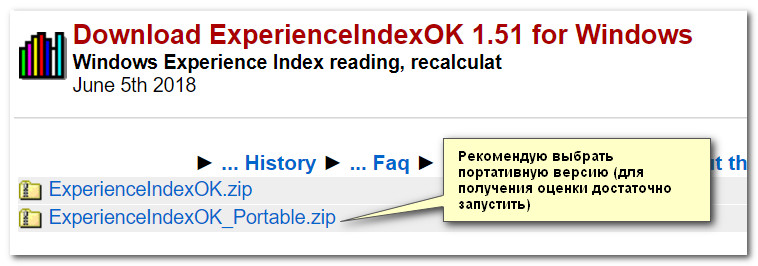
Зовсім невелика утиліта (~63КБ), яка вимагає установки в систему (що дуже зручно!). Після її запуску вона автоматично оцінює індекс продуктивності процесора, відеокарти, дискової підсистеми, пам'яті. За найменшим індексом - ставиться загальна оцінка.
Утиліта працює у всіх сучасних ОС: Windows XP, 7, 8, 10 (32|64 bits). Підтримує російську мову, є зручні посилання на диспетчер завдань, диспетчер пристроїв та ін.
У прикладі нижче ExperienceIndexOK оцінила відеокарту на 5,9 і саме за нею виставила загальну оцінку. Загалом утиліта вкрай зручна при покупці комп'ютера/ноутбука - можна записати на флешку і взяти з собою для діагностики.
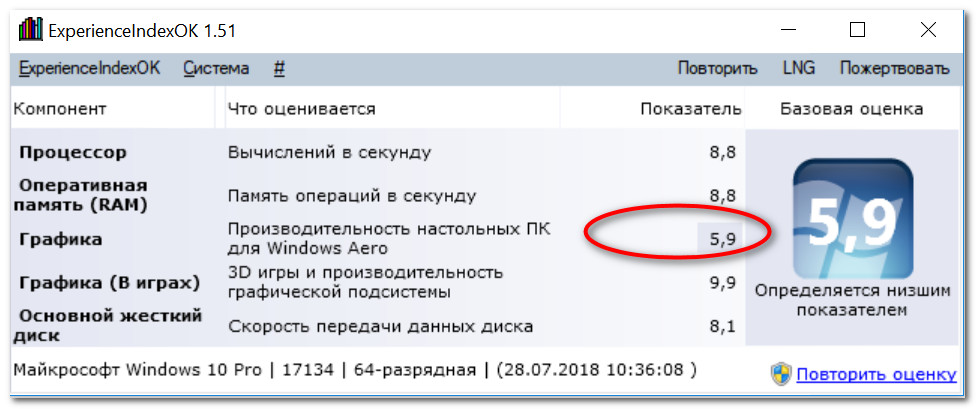
Спосіб 2 (без сторонніх утиліт)
Не завжди є можливість завантажити сторонні утиліти (і тим більше запустити їх, особливо, якщо ПК не ваш ...). У цьому випадку можна скористатися можливостями, які надає нам Windows.
Для Windows Vista/7
У цих Windows є вбудована оцінка - індекс продуктивності. Щоб її подивитися, необхідно відкрити "Мій комп'ютер" та перейти за посиланням "Властивості системи" у верхньому меню (див. скрін нижче).
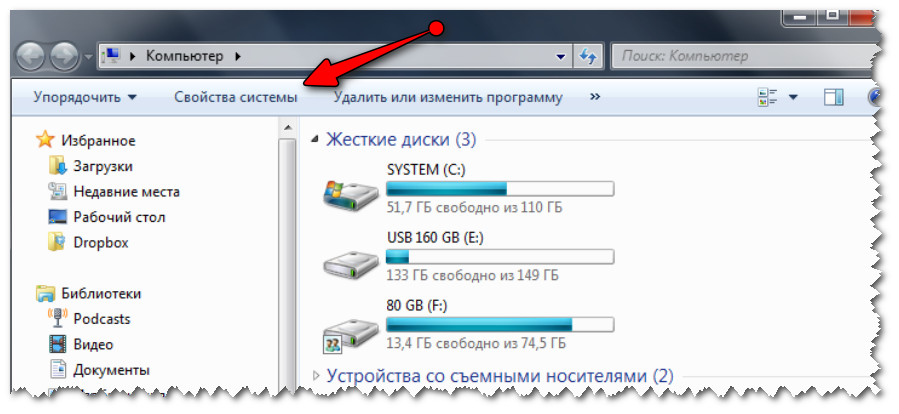
Властивості системи (Мій комп'ютер Windows 7) Клікабельно
Далі у розділі "Система" ви побачите загальну оцінку (наприклад, це 4,9 бала). Якщо ви хочете переглянути детальніше індекс продуктивності кожного компонента ПК - перейдіть за посиланням поряд з оцінкою "Індекс продуктивності Windows".
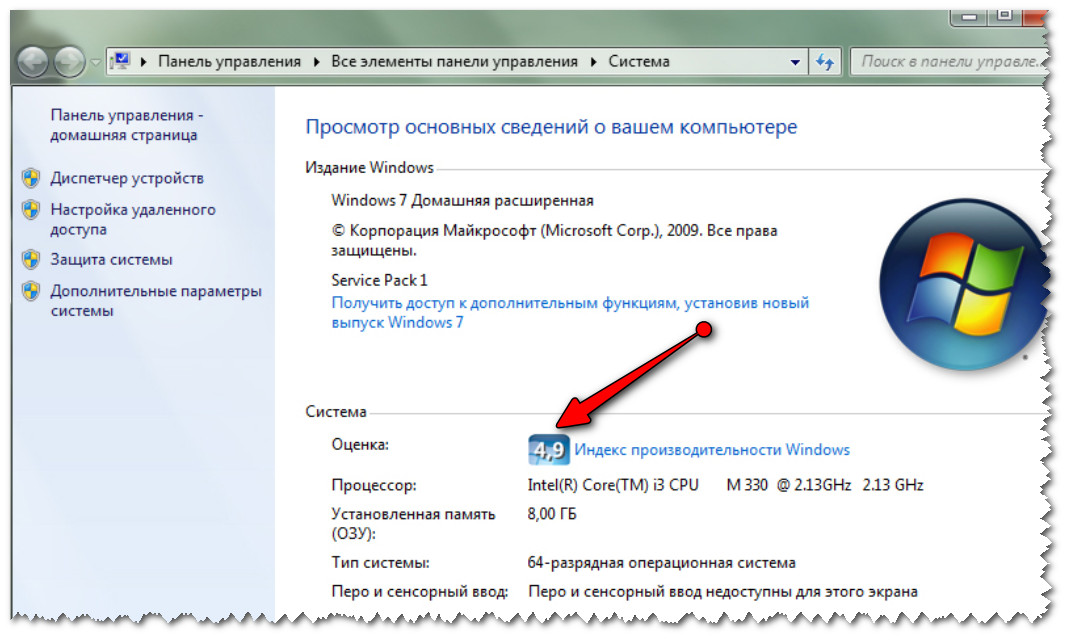
Система – індекс продуктивності (клікабельно)
У наступному вікні ви побачите кілька оцінок кожної залізниці окремо: ЦП, пам'ять, графіка (відеокарта), жорсткий диск.
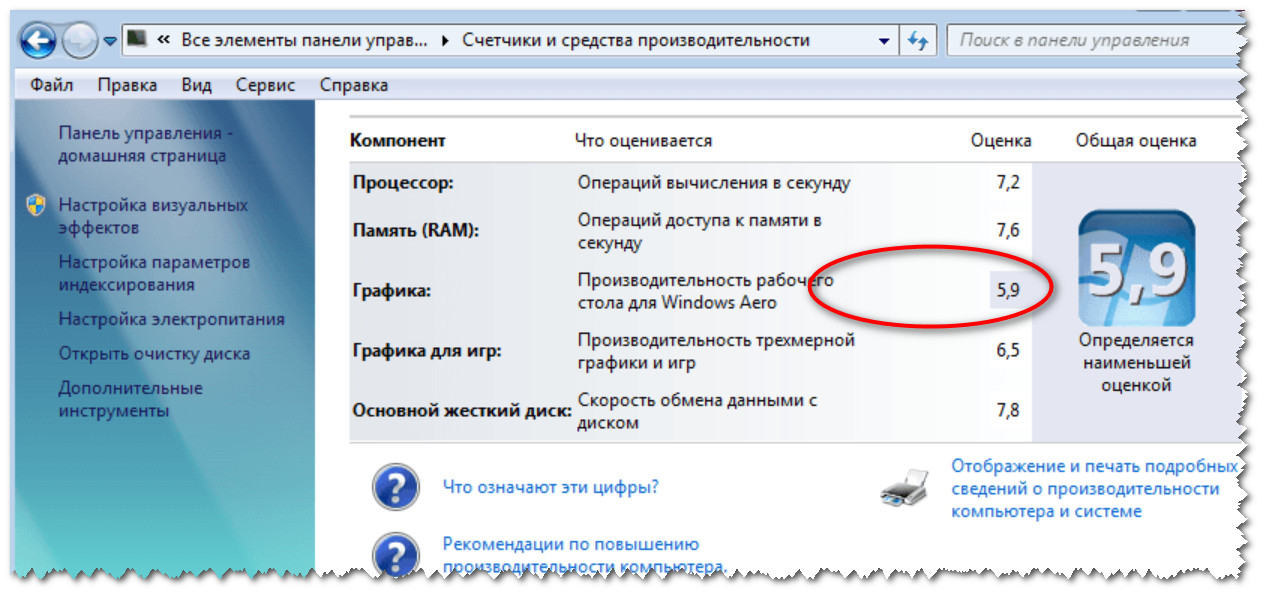
Оцінка за кожною залізницею (Windows 7) | Клікабельно
Для Windows 8/10
У Windows 8/10 індекс продуктивності "прибрали" від очей подалі (що, як на мене, дарма). Але, використавши кілька команд, можна отримати ці дані...
1) Спочатку необхідно відкрити Windows PowerShell (або командний рядок) - у Windows 10 для цього достатньо клацнути правою кнопкою мишки по ПУСК (або натиснути Win + X).
В допомогу! Як відкрити командний рядок (для різних Windows) -
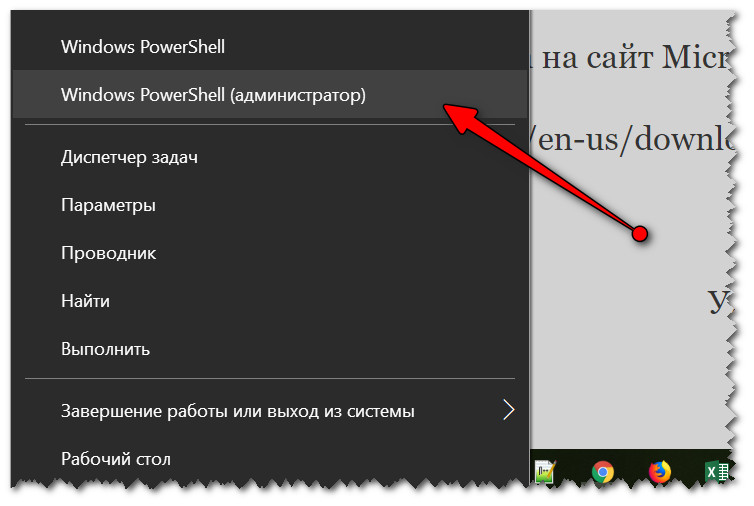
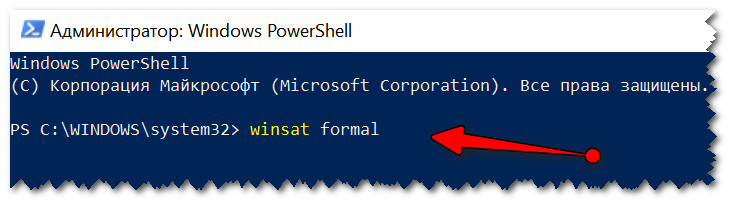

3) Якщо ви працювали через Windows PowerShell: то введіть команду Get-CimInstance Win32_WinSATта натисніть Enter. Повинно з'явитися кілька рядків із індексами (див. приклад нижче).
- CPU Score – оцінка для процесора;
- Disk Score – для жорсткого диска;
- Graphics Score – для відеокарти;
- Memory Score – для оперативної пам'яті;
- SPR Level - загальна оцінка (виставляється за найменшим значенням з попередніх)